المقدمة
يوضح هذا المستند كيفية إعادة ضبط كلمة مرور النظام الأساسي Cisco UCDM 8.x Platform إذا نسيت كلمة المرور ولم تتمكن من الوصول إلى واجهة الخط المشترك (CLI) عبر مستخدم USMCLI.
المشكلة
يتعذر على مستخدم USMCLI تسجيل الدخول إلى واجهة سطر الأوامر بسبب كلمة مرور غير صحيحة.
المكونات المستخدمة
تستند المعلومات الواردة في هذا المستند إلى CUCDM 8.1.6
تم إنشاء المعلومات الواردة في هذا المستند من الأجهزة الموجودة في بيئة معملية خاصة. بدأت جميع الأجهزة المُستخدمة في هذا المستند بتكوين ممسوح (افتراضي). إذا كانت شبكتك مباشرة، فتأكد من فهمك للتأثير المحتمل لأي أمر.
الحل
يصف هذا القسم إجراء إسترداد كلمة مرور Cisco UDCM 8.x.
ملاحظة: ينطبق هذا الإجراء فقط على Cisco UCDM 8.x GROUP الإصدار 1.98-1Ubuntu5
الخطوة 1. قم بتعطيل الاتصالات، إن أمكن، لتحقيق ذلك - قم بتعطيل الشبكة. وهذا يضمن عدم فقدان الحركات.
الخطوة 2. قم بتسجيل الدخول إلى VMWare واختر "الجهاز الظاهري (VM) ل CUCDM".
الخطوة 3. يختار déclic ال VM ويحرر عملية إعداد.
الخطوة 4. انقر فوق علامة التبويب خيارات، واختر خيارات التمهيد وضبط الطاقة على تأخير التمهيد ل 7000 مللي ثانية (7 ثوان) على سبيل المثال. في كل مرة يتم فيها تمهيد الجهاز الظاهري، سيتم الانتظار لمدة 7 ثوان إضافية. يتيح لنا هذا الإعداد قراءة رسائل بدء تشغيل BIOS والضغط على أي مفاتيح إضافية عند الحاجة.
الخطوة 5. افتح شاشة عرض Cisco UCDM (إطلاق وحدة تحكم الجهاز الظاهري).
الخطوة 6. انقر زر إعادة التشغيل (إعادة تشغيل Guest).
الخطوة 7. خلال عملية بدء التشغيل، نرى مؤقت العد العكسي.
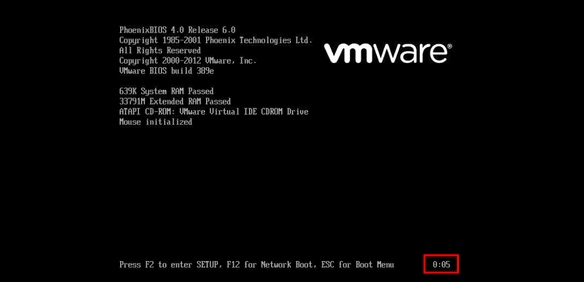
الخطوة 8. قبل أن تصل وحدة التوقيت إلى 0:00، اضغط باستمرار على SHIFT حتى تظهر شاشة المجموعة.
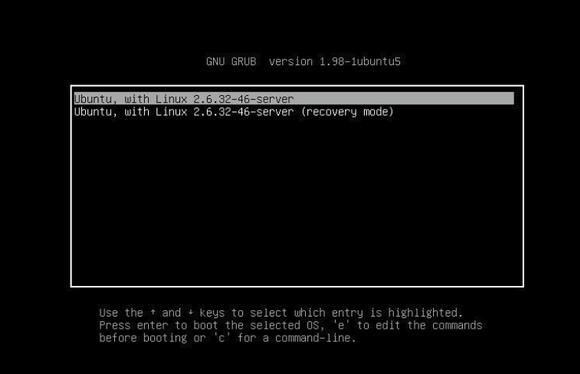
الخطوة 9. على شاشة GRUB، اضغط E للتحرير.
الخطوة 10. انتقل إلى نهاية السطر الذي يبدأ ب Linux، وأضيف إلى نهاية الخط init=/bin/bash كما هو موضح في هذه الصورة.
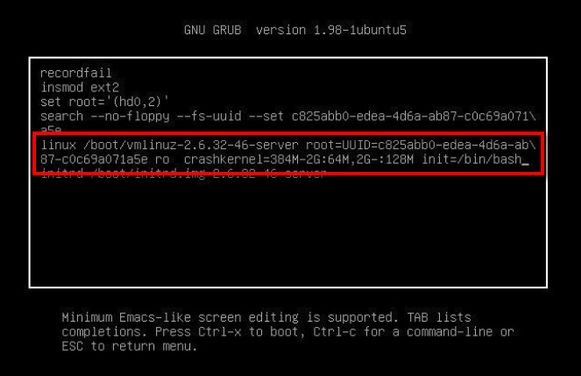
ملاحظة: في بعض الأحيان يمكن تقسيم init=/bin/bash في نهاية السطر والنتيجة كما هو موضح أدناه.
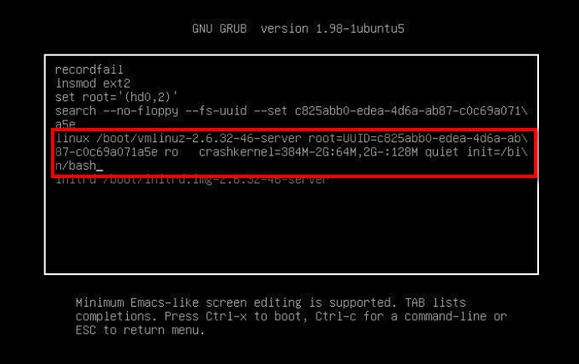
الخطوة 11. اضغط على Ctrl-X لتمهيد النظام وسترى مطالبة مثل.

الخطوة 12. أدخل التحميل -o إعادة التحميل، rw / بمجرد تمهيد النظام.

الخطوة 13. أدخل كلمة المرور وأدخل كلمة مرور جديدة مطلوبة لحساب usmcli.
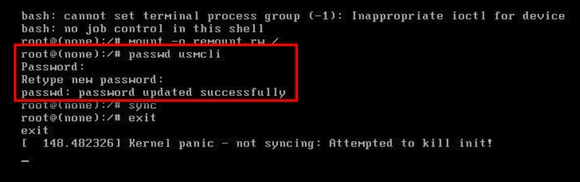
الخطوة 14. اكتب sync لفرض مزامنة نظام الملفات.
الخطوة 15. اكتب exit .
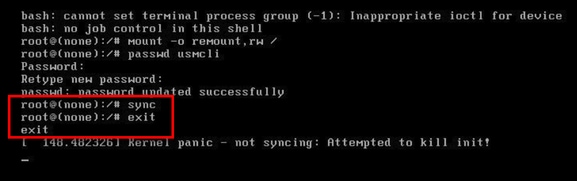
الخطوة 16. إعادة تشغيل الجهاز الظاهري.
الخطوة 17. قم بتسجيل الدخول كمستخدم مستخدم باستخدام كلمة المرور المعينة في الخطوة رقم 13.